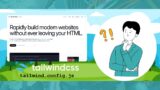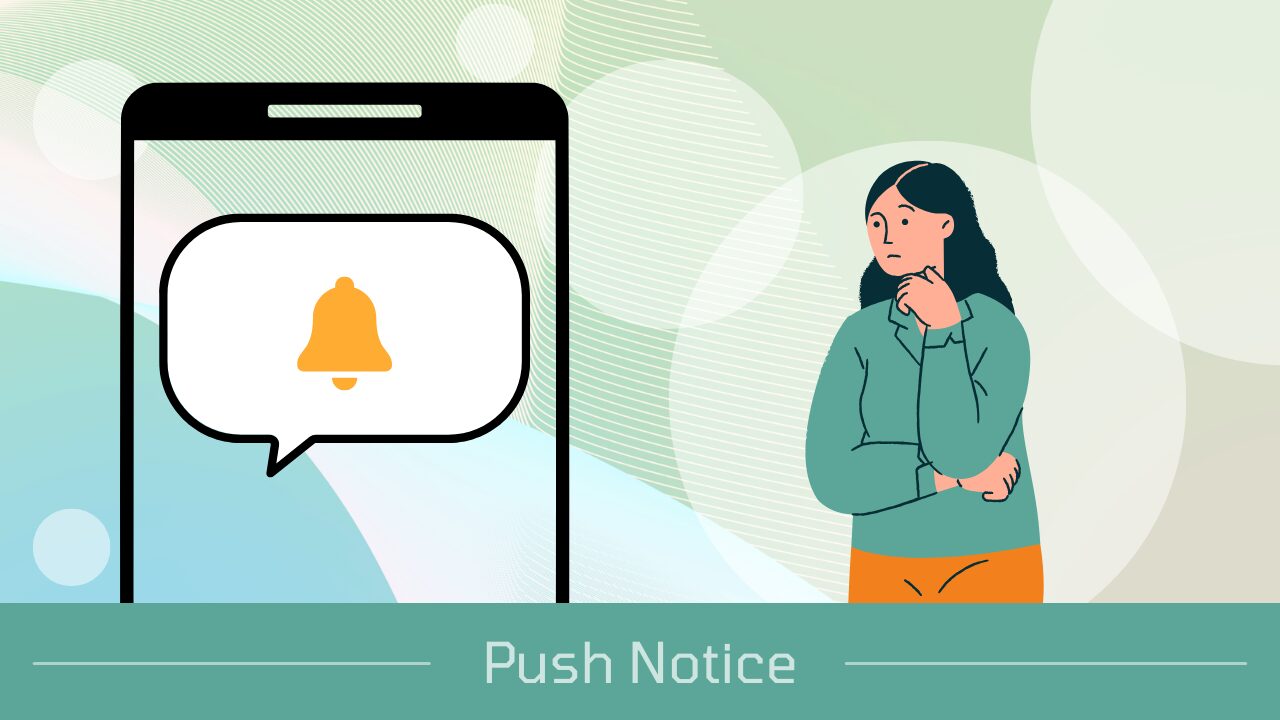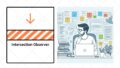近年、ユーザーとのコミュニケーション手段として注目されている「Webプッシュ通知」。メールやSNSとは異なり、アプリ不要でリアルタイムに情報を届けられるという手軽さと即時性から、多くのWebサイトやECサイトで導入が進んでいます。しかし、いざ実装しようとすると「HTTPS必須って本当?」「どのAPIを使えばいいの?」「iOSって対応してるの?」といった技術的な疑問や制約の多さに戸惑う方も少なくありません。
この記事では、Webプッシュ通知の仕組みから具体的な実装手順、そしてデバイスごとの注意点まで、初心者にもわかりやすく丁寧に解説しています。コード例やツールの比較も豊富にご紹介しているので、これから導入を検討している方はもちろん、すでに試したけどうまく動かないという方にもお役立ていただける内容です。
「導入したいけど複雑そう…」そんな不安を解消できる内容になっています。Webプッシュ通知の導入で、ユーザーとのつながりを強化していきましょう。
Webプッシュ通知の基本とメリットを理解する
Webプッシュ通知は、ユーザーとWebサイトとの関係性を高める強力なツールです。メールより開封率が高く、アプリを持たないユーザーにも即座に情報を届けられるため、ECサイトやニュースメディア、SaaSサービスなど多様な業界で活用が進んでいます。このセクションでは、Webプッシュ通知の仕組み・技術要素・導入メリットと注意点について、最新動向も交えながら詳しく解説します。
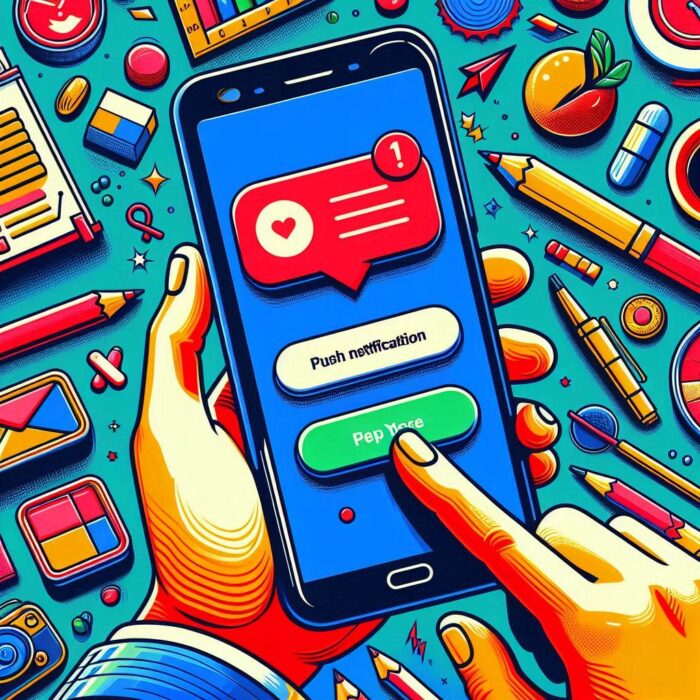
Webプッシュ通知とは?仕組みとPush API・Service Workerの役割
Webプッシュ通知とは、Webサイトがユーザーのデバイスに対して、ブラウザ経由でリアルタイムに通知を送信する仕組みです。アプリ不要で、Webブラウザ(Google ChromeやSafariなど)を通じてプッシュ通知を受け取れるのが特徴です。
仕組みの全体像
Webプッシュ通知の動作には以下の3つの技術要素が関与します。
| 技術要素 | 役割 |
|---|---|
| Push API | ブラウザがプッシュ通知を受け取るための標準API |
| Service Worker | バックグラウンドで動作するJavaScript。通知の受信と表示処理を担当 |
| Notification API | 実際にブラウザに通知を表示するためのAPI |
簡単なフローは以下の通りです:
- ユーザーが通知を許可すると、ブラウザがPush Subscription(購読)を生成
- サーバーからPushサービス(例:Firebase Cloud Messaging)を経由して通知を送信
- クライアント側のService Workerがそれを受け取り、Notification APIを通じて表示
このように、バックグラウンドでの処理と非同期通信が鍵となるのが、Webプッシュ通知の技術的特徴です。
Webプッシュ通知のメリット・デメリットと活用シーン
主なメリット
- 即時性:通知はリアルタイムに配信され、メールよりも迅速に届けられる
- 高い開封率:メールに比べ2倍以上の開封率(出典:OneSignal調査)
- アプリ不要:インストールなしでWebサイト訪問者にも通知を送れる
- クロスプラットフォーム:PC・スマホ・タブレットなど様々な端末に対応
- パーソナライズ可能:ユーザー属性や行動に応じた通知配信が可能
デメリットと注意点
- ユーザーの許可が必要:初回の許可取得がUX上のハードルに
- 過剰通知による離脱リスク:通知頻度の最適化が重要
- ブラウザ依存:対応状況や仕様がブラウザにより異なる(特にiOS Safari)
活用シーンの具体例
| 業界 | 活用例 |
|---|---|
| ECサイト | セール開始通知、カゴ落ちリマインダー |
| メディア | 新着記事の通知、特集キャンペーンのお知らせ |
| SaaS・会員制サイト | ログイン通知、契約更新リマインド |
| 飲食業 | 新メニュー情報、クーポン配信 |
Webプッシュ通知はタイムリーな情報発信が重要なシーンで大きな威力を発揮します。
2025年最新:対応ブラウザ・OS(Chrome・Safari・iOS・Android・Windows)
2025年現在、Webプッシュ通知の対応状況は以下のように進化しています。
| ブラウザ / OS | 対応状況 | 補足 |
|---|---|---|
| Google Chrome(PC/Android) | 完全対応 | シェアが高く、最も安定した通知環境 |
| Firefox(PC/Android) | 対応 | 一部挙動がChromeと異なる点あり |
| Safari(macOS) | 対応(macOS 13以降) | 明示的な許可UIが特徴 |
| Safari(iOS) | 2023年より対応開始 | iOS 16.4以上、PWA経由で利用可 |
| Microsoft Edge | ChromiumベースでChrome互換性あり | |
| Android(Chrome) | 完全対応 | ネイティブ通知として表示 |
| iOS(Chrome/Firefox) | 未対応 | Safari経由のPWA通知のみサポート |
| Windows(Edge/Chrome) | 対応 | 通知センターと連携して表示 |
iOS Safariの進化により、これまで難しかったiPhoneへのWebプッシュ通知も可能になりました。ただし、PWAとしてのホーム画面追加が必要など、制限は残っています。
このようにWebプッシュ通知は、技術的ハードルがある反面、正しく実装すれば顧客接点を強化するマーケティング施策として極めて有効です。次のセクションでは、実装に必要な前提知識や環境設定について詳しく解説していきます。
Webプッシュ通知実装に必要な4つの基礎知識と事前準備
Webプッシュ通知をスムーズに実装するには、いくつかの前提条件をクリアし、関連するWeb APIの役割や仕様をしっかり理解しておく必要があります。このセクションでは、HTTPS環境の必須性、関連APIの連携、鍵の生成とFirebase活用、Web Manifestの設定という4つの重要なポイントを整理します。
HTTPS化は必須!その理由とローカル環境での開発・テスト方法
Webプッシュ通知の実装にはHTTPSが必須です。これは、ブラウザのセキュリティポリシーにより、Push APIとService Workerがセキュアなオリジン(HTTPSまたはlocalhost)でしか動作しないためです。
なぜHTTPSが必要なのか?
- 通知の偽装や中間者攻撃を防ぐため
- Service Workerはバックグラウンドで動作するため、安全な通信が前提
- モダンブラウザではHTTP環境でのPush通知はブロックされる
ローカル開発でのテスト方法
ローカルで開発・デバッグを行う場合、以下のように localhost はHTTPS扱いになるため問題ありません。
# 例:Node.jsでローカルサーバーを立ち上げる
npx http-server -p 8080
また、本番と同様の環境でテストしたい場合は、ngrok を使って一時的にHTTPSトンネルを開通する方法もあります。
ngrok http 8080
補足:開発中にSSLを自己署名で発行してHTTPS環境を構築する方法もありますが、ブラウザ警告が出るため、localhost + ngrok の併用が最も手軽です。
Push API、Service Worker、Notification APIの連携を解剖
Webプッシュ通知は複数のAPIが連携して動作します。それぞれの役割をしっかり理解しておきましょう。
Push API
ブラウザが通知購読の登録・解除を行うためのAPIです。ユーザーの許可が必要です。
// 通知の許可を求める
Notification.requestPermission().then(permission => {
if (permission === "granted") {
console.log("通知の許可が得られました");
}
});
Service Worker
バックグラウンドで常駐し、通知の受信と表示処理を行います。
// sw.js(Service Worker ファイル)
self.addEventListener('push', function(event) {
const data = event.data.json();
const options = {
body: data.body,
icon: '/icon.png',
};
event.waitUntil(
self.registration.showNotification(data.title, options)
);
});
Notification API
実際にユーザーに表示する通知を制御するAPIです。Service Workerから呼び出されます。
これらを組み合わせることで、ユーザーの許可を取得 → 購読情報を保存 → 通知を送信・受信 → 表示という一連の流れが構築されます。
VAPIDキー(公開鍵・秘密鍵)の生成とFirebase Cloud Messaging(FCM)の活用
Webプッシュ通知を安全かつ認証付きで送信するには、VAPID(Voluntary Application Server Identification)鍵を使用します。これにより、通知を送信するサーバーが正当なものであると証明できます。
VAPIDキーの生成(Node.js使用例)
npm install web-push -g
web-push generate-vapid-keys
出力される例:
Public Key:
BO7a6Af5...
Private Key:
tAnGc9P1...
Firebase Cloud Messaging(FCM)との連携
FCMはGoogleが提供する通知送信のバックエンドサービスで、VAPID認証との連携も可能です。
- Firebaseコンソールから新規プロジェクトを作成
- [プロジェクト設定] → [クラウドメッセージング] → サーバーキーと送信者IDを取得
- クライアント側にFirebase SDKを導入してトークンを取得・送信
// Firebase SDKの初期化(例)
import { initializeApp } from "firebase/app";
import { getMessaging, getToken } from "firebase/messaging";
const firebaseConfig = {
apiKey: "YOUR_API_KEY",
projectId: "YOUR_PROJECT_ID",
messagingSenderId: "SENDER_ID",
appId: "YOUR_APP_ID"
};
const app = initializeApp(firebaseConfig);
const messaging = getMessaging(app);
getToken(messaging, { vapidKey: 'YOUR_PUBLIC_VAPID_KEY' }).then(token => {
console.log("Push Token:", token);
});
Web Manifestファイルの作成と設定方法
Webプッシュ通知をサポートするPWA(プログレッシブWebアプリ)には、Web App Manifestの設定が必要です。iOS Safariで通知を有効にするには、ホーム画面に追加されたPWAである必要があるため、manifestは必須です。
manifest.json の例
{
"name": "My Push App",
"short_name": "PushApp",
"start_url": "/",
"display": "standalone",
"background_color": "#ffffff",
"theme_color": "#000000",
"icons": [
{
"src": "/icons/icon-192x192.png",
"sizes": "192x192",
"type": "image/png"
},
{
"src": "/icons/icon-512x512.png",
"sizes": "512x512",
"type": "image/png"
}
]
}
HTMLへのリンク設定
<link rel="manifest" href="/manifest.json">
ポイント:
start_urlとdisplayはPWAとして認識されるために必要iconsは通知アイコンにも利用される
次のセクションでは、実際のWebプッシュ通知の具体的な実装方法(外部サービス利用 vs 自前実装)を紹介していきます。
Webプッシュ通知の具体的な実装手順:2つのアプローチ
Webプッシュ通知の実装には大きく分けて 「外部サービスを利用する方法」 と 「自社でコードを書いて構築する方法」 の2つのアプローチがあります。それぞれの特性を理解した上で、目的・スキル・コスト感に合わせて選択することが重要です。
アプローチ1:外部サービスを導入して最速で実装
開発リソースが限られている場合や、通知配信のインフラ構築に手間をかけたくない場合は、外部サービスを活用するのが最も効率的です。ここでは、代表的な外部サービスの比較と、主要なサービスを用いた実装手順を紹介します。
OneSignal / Push7 / Flipdesk 徹底比較:無料プランから法人向けまで
| サービス名 | 無料プラン | 日本語対応 | 主な特徴 | 商用利用 |
|---|---|---|---|---|
| OneSignal | ○(制限あり) | △(UIは英語) | 多機能・海外向け | ○ |
| Push7 | ○(10,000件/月) | ◎ | 日本語UI・導入が容易 | ○ |
| Flipdesk | ✕(法人専用) | ◎ | マーケティング特化・有人サポート | ◎ |
- OneSignal: 機能豊富で世界中の開発者に使われているが、UIは英語
- Push7: 国内向けの軽量実装に最適。数行のスクリプトで通知が送れる
- Flipdesk: CRMや販促キャンペーンと連動できるが、導入には法人契約が必要
専門知識不要!OneSignalを使ったWordPressサイトへの導入手順(5ステップ)
OneSignalはWordPressユーザーにも非常に人気があります。以下は最短で導入するための手順です。
- WordPressにプラグインをインストール
- 「OneSignal Push Notifications」プラグインを検索・インストール
- OneSignalに無料登録
- https://onesignal.com/ からアカウントを作成
- アプリを新規作成し、プラットフォームを「Web Push」に設定
- プラグインにAPIキーなどを入力
- OneSignalアプリの設定画面で表示される
App IDやREST API KeyをWordPress管理画面に貼り付け
- OneSignalアプリの設定画面で表示される
- 通知テストを行う
- サイトにアクセスし、通知の許可を行うとテスト通知が届く
Firebase Cloud Messaging(FCM)を利用した実装フロー
Google提供のFirebase Cloud Messaging(FCM)は、無料で使える高機能な通知配信サービスです。独自開発とサービス利用の中間に位置する選択肢です。
1.Firebaseプロジェクト作成
- Firebase Console でプロジェクトを作成
2.Webアプリを追加し、VAPIDキーを設定
- Firebaseのクラウドメッセージング設定から
Sender IDと公開鍵を取得
3.Firebase SDKの導入
<!-- index.htmlに追加 -->
<script src="https://www.gstatic.com/firebasejs/9.0.0/firebase-app.js"></script>
<script src="https://www.gstatic.com/firebasejs/9.0.0/firebase-messaging.js"></script>
4.トークンを取得してバックエンドに送信
import { initializeApp } from "firebase/app";
import { getMessaging, getToken } from "firebase/messaging";
const firebaseConfig = {
// あなたのFirebase構成
};
const app = initializeApp(firebaseConfig);
const messaging = getMessaging(app);
getToken(messaging, { vapidKey: 'あなたの公開鍵' }).then(token => {
console.log('Pushトークン:', token);
// 取得したトークンをサーバーに送信して保存
});
アプローチ2:自社でコードを書いて柔軟に実装
通知内容やトリガーのロジックを細かく制御したい、セキュリティ要件を重視したい、といったケースでは、独自実装が最適です。
JavaScriptでWebプッシュ通知を実装する基本コードと解説
以下は、最小構成での通知購読・受信コードの例です。
main.js(フロントエンド)
// 通知の許可を取得
Notification.requestPermission().then(permission => {
if (permission !== "granted") return;
navigator.serviceWorker.register("/sw.js").then(registration => {
registration.pushManager.subscribe({
userVisibleOnly: true,
applicationServerKey: "あなたの公開鍵(Base64)"
}).then(subscription => {
// 購読情報をサーバーに送信
console.log("Subscription:", JSON.stringify(subscription));
});
});
});
sw.js(Service Worker)
self.addEventListener('push', event => {
const data = event.data.json();
event.waitUntil(
self.registration.showNotification(data.title, {
body: data.body,
icon: '/icon.png',
tag: 'push-notification-sample'
})
);
});
PHP環境でプッシュ通知を送信するサーバーサイド実装の具体例
PHPでVAPIDを使って通知を送るには、web-push-php ライブラリを使用します。
composer require minishlink/web-push
use Minishlink\WebPush\WebPush;
use Minishlink\WebPush\Subscription;
$subscription = Subscription::create([
'endpoint' => 'https://fcm.googleapis.com/fcm/send/xxx...',
'publicKey' => '...',
'authToken' => '...',
]);
$webPush = new WebPush([
'VAPID' => [
'subject' => 'mailto:you@example.com',
'publicKey' => 'あなたの公開鍵',
'privateKey' => 'あなたの秘密鍵',
],
]);
$webPush->sendOneNotification($subscription, json_encode([
'title' => 'こんにちは!',
'body' => 'これはサンプル通知です。',
]));
通知許可(パーミッション)取得のベストプラクティスとUX考慮点
- タイミングが重要:ユーザーがサイトに興味を持ってから許可を求める
- カスタムUIを使う:ネイティブの許可ダイアログを出す前に、事前説明用のUIを設ける
- リトライは避ける:一度拒否されたら再度の要求は控える
- 利用目的を明記:なぜ通知を使うのか、メリットを明確に伝える
外部サービスを使えばスピーディに、コードで書けば柔軟に。どちらも一長一短があります。次のセクションでは、ブラウザ・デバイス別の実装ポイントについて詳しく解説していきます。特にiOSやWindowsでは独自の制限があるため、対応の工夫が求められます。
デバイス・ブラウザ別の実装ポイントと注意点
Webプッシュ通知は標準技術に基づいていますが、デバイスやブラウザの仕様によって挙動や制限が異なるため、クロスプラットフォーム対応には細心の注意が必要です。ここでは主要な環境(Chrome、iOS、Android、Windows)での実装ポイントや注意点を詳しく解説します。
Google Chromeにおける通知表示と設定方法の最新仕様
Google ChromeはWebプッシュ通知に最も早く対応したブラウザの1つであり、2025年現在も安定した実装が可能です。
実装時のポイント
- 通知許可の要求タイミングに厳しいガイドラインがあります。ユーザーがアクションを起こしたタイミング(例:ボタンクリック後)に許可を求めるのがベストプラクティス。
- Chromeは「許可をブロックされた回数」に応じて、以後の自動表示を**自動で抑制(クワイエットUI)**することがあります。
通知設定の確認方法(ユーザー側)
- アドレスバーの鍵アイコンをクリック
- 「サイトの設定」を選択
- 「通知」設定で「許可 / ブロック」を選べる
注意点
- クロスドメインでの通知表示は、必ずService Workerと通知発行元を同一ドメインにする必要があります。
tagプロパティを使うと、**重複通知の防止(更新型通知)**が可能です。
self.registration.showNotification('タイトル', {
body: '本文',
tag: 'news-update', // 同じtagなら上書きされる
});
iOS・AndroidスマホでのWebプッシュ通知対応状況と制限
Android(Chrome)
- AndroidではChrome for AndroidがWebプッシュ通知にフル対応しています。
- Android 13以降では「通知の許可」が初回起動時に求められる仕組みに変更。
iOS(Safari)
2023年3月にiOS 16.4以降のSafariでWebプッシュ通知がついにサポートされましたが、以下の条件が必要です。
| 条件項目 | 内容 |
|---|---|
| Safariのバージョン | iOS 16.4以降 |
| ホーム画面追加 | ユーザーが「Webアプリをホーム画面に追加」している必要あり |
| 通知API | Push API、Notification API、Service Workerに限定対応 |
| VAPID対応 | 必須(Apple Push Notification serviceとの整合が必要) |
// iOS Safariでの通知許可確認(ホーム画面追加前提)
Notification.requestPermission().then(permission => {
if (permission === 'granted') {
console.log('通知が許可されました');
}
});
iOSの制約と考慮点
- バックグラウンド通知やバナー表示はSafariでは制限されており、即時反映がされにくいことがあります。
- iOSではService Workerのタイミングやキャッシュ制御にも独自仕様があるため、特にPWAとしての最適化が重要です。
Windows環境での表示トラブル・テスト方法と回避策
Windows 10 / 11 + Chrome / Edge の組み合わせ
- 通知はOSのアクションセンターに表示される
- EdgeはChromeと同じChromiumベースであり、Webプッシュ通知の挙動はほぼ同等
- Service Workerの登録に失敗する例が多いため、以下のコードでエラーハンドリングをしっかり行いましょう。
navigator.serviceWorker.register('/sw.js')
.then(registration => {
console.log('Service Worker 登録成功:', registration);
})
.catch(error => {
console.error('登録失敗:', error);
});
Windows特有の注意点
- 通知アイコンが正しく表示されない場合は、以下のようにアイコンURLを絶対パスで指定し、ファビコンサイズを
192x192px以上にすることが推奨されます。 - 通知がバックグラウンドで消える問題があるため、
requireInteraction: trueを指定することでユーザーが通知を明示的に閉じるまで表示可能です。
self.registration.showNotification('タイトル', {
body: '本文',
icon: '/images/icon-192.png',
requireInteraction: true
});
各デバイス・ブラウザでの違いを正しく理解し、ユーザーに最適な体験を届けることが、Webプッシュ通知の効果を最大化する鍵です。
よくある質問(FAQ)
Webプッシュ通知の導入や運用に関して、Web開発者やマーケターの方々からよく寄せられる質問をQ&A形式でまとめました。実装前の疑問解消やトラブルシューティングの参考としてお役立てください。
-
Webプッシュ通知はHTTPサイトでは使えませんか?
-
はい、基本的にHTTPSサイトが必須です。
Webプッシュ通知は、セキュリティ上の理由からHTTPS通信が必須です(
localhostは例外として許可されています)。通知を送信するService Worker自体がセキュアなコンテキストでしか動作しないため、SSL証明書の導入が必要不可欠です。
-
ユーザーが通知をブロックした場合、どうすれば再度許可してもらえますか?
-
ブラウザ設定から手動で許可してもらう以外に方法はありません。
一度ユーザーが通知を拒否した場合、JavaScriptから再度許可を求めることはできません。**ユーザー自身がブラウザの通知設定を開いて手動で切り替える必要があります。**そのため、許可リクエストはUXを意識して最適なタイミングで表示しましょう。
Notification.requestPermission().then(permission => {
if (permission === 'denied') {
alert('通知がブロックされています。ブラウザの設定をご確認ください。');
}
});
-
通知の送信回数に制限はありますか?
-
明確な「回数制限」はありませんが、スパム判定されるリスクがあります。
Webプッシュ通知には明示的な送信数制限はありませんが、Google Chromeなどでは「クワイエット通知UI」が導入されており、ユーザーが頻繁に通知を拒否すると自動的に抑制対象となることがあります。過剰な配信は避け、1日1〜2件程度が理想的です。
-
通知をクリックした後に、特定のURLへ遷移させるには?
-
notificationclickイベントを活用しましょう。Service Worker上で
notificationclickイベントを設定し、clients.openWindow()を使うことで、通知クリック時に特定のURLへ遷移させることが可能です。self.addEventListener('notificationclick', event => {
event.notification.close();
event.waitUntil(
clients.openWindow('<https://your-site.com/special-campaign>')
);
});
-
Webプッシュ通知はSEOに悪影響を与えることはありますか?
-
適切に実装すればSEOへの悪影響はありません。
Webプッシュ通知自体はSEOの直接的な評価対象ではなく、検索順位には影響しません。ただし、表示タイミングや頻度が過剰でUXを損なう場合、離脱率の上昇や滞在時間の減少を招く恐れがあり、間接的にSEOに影響する可能性はあります。
-
同じユーザーに対して何度も同じ通知が表示されてしまいます…
-
tagプロパティを活用して「上書き」表示にするのが効果的です。通知に
tagを設定することで、**同じ内容の通知が何度も表示されることを防げます。**これは特に更新情報やステータス通知に有効です。self.registration.showNotification('新着記事があります!', { body: '〇〇カテゴリに新しい記事が公開されました。', tag: 'new-post', });
-
通知に画像やアクションボタンは追加できますか?
-
はい、対応ブラウザであれば可能です。
画像(
image)やアイコン(icon)に加え、actionsを使うことで通知にインタラクティブなボタンを追加できます。self.registration.showNotification('プロモーション', {
body: 'キャンペーンに今すぐ参加!',
icon: '/images/promo-icon.png',
image: '/images/promo-banner.jpg',
actions: [
{
action: 'open',
title: '詳細を見る',
},
{
action: 'dismiss',
title: '閉じる',
},
]
});
まとめ
本記事では、Webプッシュ通知の基礎から実装方法、具体的なサービス活用、デバイス・ブラウザごとの対応までを網羅的に解説しました。
ポイント
Webプッシュ通知の基本と利点を理解しよう
- Webプッシュ通知はブラウザから直接ユーザーにリーチできる強力な手段です。
- Push API・Notification API・Service Workerの連携により、リアルタイム通知が実現可能。
- 通知の到達率・開封率は高く、メールやSNSよりも即時性・反応率が高いのが特徴です。
実装には最低限押さえるべき4つの準備がある
- サイトのHTTPS対応は必須条件
- Push API + Service Worker + Notification API の理解が重要
- VAPIDキーやFirebase Cloud Messagingの扱い方を覚えると中〜大規模対応が楽に
- Web ManifestファイルはPWAとしての信頼性を高める基礎設定
目的やスキルに応じて2つのアプローチから選択
| アプローチ | 特徴 | おすすめ対象 |
|---|---|---|
| 外部サービスを使う | 短時間・少ないコードで実装できる | ノーコード・スピード重視の開発者 |
| コードで自作する | カスタマイズ自由・独自ロジック実装可能 | 技術力があり、UIや挙動を制御したい人 |
- OneSignalやPush7などはUI/UXも充実しており、無料で始められる
- コードで自作すれば、完全に自由なUI設計や独自通知ロジックが組める(例:条件分岐付き通知)
デバイス・ブラウザごとの対応差を把握してUXを最適化
- ChromeやAndroidは安定対応、一方でiOSはSafari+PWA前提の制限あり
- Windowsではアクションセンター表示・通知消失の問題に注意
- クロスプラットフォームでのテストは必須工程。ユーザーの環境を意識した通知設計が重要です。
Webプッシュ通知は、「正しく実装すれば、非常に高い効果を発揮するマーケティング施策」です。ユーザーにとってノイズにならず、価値を届けられる通知を設計・運用することが、成功の鍵を握ります。
これから実装に挑戦される方は、まず小規模なテスト環境から始め、ユーザーの反応を見ながら徐々にチューニングしていくのがベストです。
本記事を参考に、ぜひ効果的なWebプッシュ通知運用を実現してください!